كيفية حفظ الصور علي بطاقة الذاكرة الخارجية لهاتفك الأندرويد 2021
هل تعلم أنه يمكنك حفظ الصور التي تلتقطها بهاتف Android مباشرة على بطاقة الذاكرة الخارجية لهاتفك؟ فسواء كنت تستخدم هاتف Galaxy S3 قديمًا ، أو Galaxy S10 جديدًا (نسبيًا)، يمكنك توفير مساحة التخزين على الهاتف عن طريق حفظ لقطاتك مباشرة علي بطاقة الذاكرة الخارجية لهاتفك لا تسمح بعض أجهزةAndroid بالقيام بذلك رسميًا، لكنه لا يزال ممكنًا.
تتشابه عملية حفظ الصور في معظم الهواتف إلى حد ما، لذا يمكن تطبيقها على أي هاتف يعمل بنظام أندرويد تقريبًا. على الرغم من أن الخطوات قد تختلف قليلاً من هاتف لآخر، فعادة ما تجد طريقك إذا بحثت قليلاً.
- كيفية حفظ الصور على بطاقة الذاكرة الخارجية لهاتفك على نظام Android 11
- كيفية حفظ صور على بطاقة الذاكرة الخارجية لهاتفك على Oreo أو Pie أو Android 10
- كيفية حفظ صور على بطاقة SD على Android Nougat
- كيفية حفظ الصور على بطاقة الذاكرة الخارجية لهاتفك SD على Android Marshmallow
- كيفية حفظ الصور على بطاقة الذاكرة الخارجية لهاتفك SD على Android 5.0 Lollipop
- كيفية حفظ الصور على بطاقة الذاكرة الخارجية لهاتفك SD على نظام Android 4.4 KitKat
كيفية حفظ الصور على بطاقة الذاكرة الخارجية لهاتفك على نظام Android 11
قد تعاني الهواتف التي تعمل بإصدار Android 11 من عدم وجود خيار لحفظ الصور على بطاقات microSD. ومع ذلك، من الأفضل دائمًا التحقق من إعدادات الكاميرا قبل البدء في البحث عن حلول. هذا لأنه ، في بعض الهواتف التي تعمل بنظام Android، قد لا يظهر خيار حفظ الصور على بطاقة SD إلا إذا قمت بإدخال بطاقة SD في المقام الأول. لذلك، من الجيد دائمًا إدخال البطاقة ثم التحقق من الخيار داخل إعدادات الكاميرا.
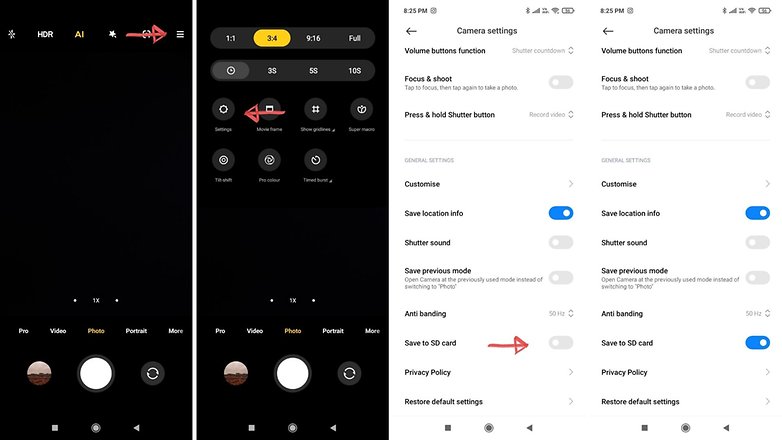
إليك كيفية تحويل ذاكرة التخزن إلي بطاقة SD على هاتف يعمل بنظام MIUI 12 استنادًا إلى Android 11.
- افتح تطبيق الكاميرا.
- اضغط على الخطوط الثلاثة لفتح خيارات الكاميرا.
- اضغط على “الإعدادات”.
- تأكد من تحديد خيار حفظ إلى بطاقة SD.
كيفية حفظ صور على بطاقة الذاكرة الخارجية لهاتفك على Oreo أو Pie أو Android 10
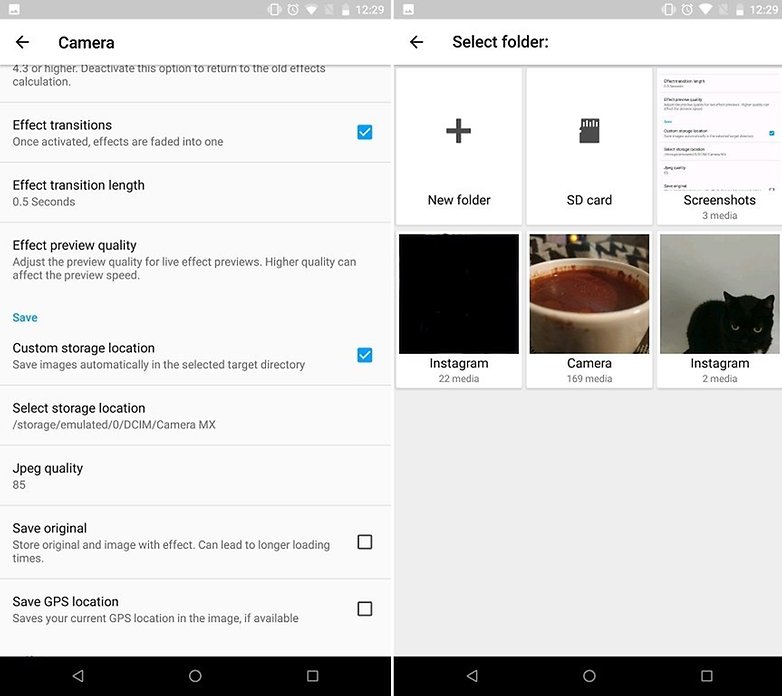
شركة جوجل لا تعترف ببطاقات microSD، وبالتالي فإن تطبيق كاميرا Android الافتراضي لن يتيح لك حفظ الصور على بطاقة SD على هواتف أندرويد التي تعمل بنظام Android Oreo أو Android Pie أو Android 10 ولكن هناك حلولاً لذلك. في حين أنه من الممكن تعيين بطاقة microSD كوحدة تخزين داخلية، إلا أنه من الأسهل فقط تنزيل تطبيق الكاميرا الذي يتيح لك الحفظ في microSD افتراضيًا. أحد التطبيقات التي نوصي بها هو تطبيق يسمى CameraMX. ما عليك سوى فتح التطبيق، وفتح الإعدادات برمز الترس، والتحقق من موقع التخزين المخصص واختيار بطاقة SD الخاصة بك.
كيفية حفظ صور على بطاقة SD على Android Nougat
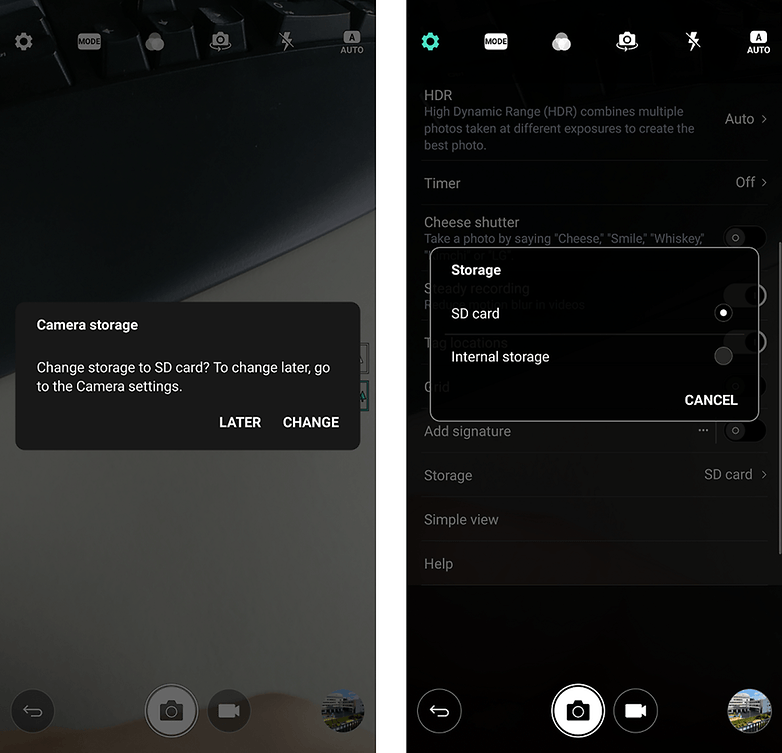
يمكن للهواتف التي تعمل بنظام Android Nougat حفظ الصور مباشرة على بطاقة MicroSD بدلاً من التخزين الداخلي. هناك طريقتان لتمكين هذا، والخطوة الأولى لكليهما هي إدخال بطاقة MicroSD ثم فتح تطبيق الكاميرا. بعد ذلك، قد يتم تقديمك بمطالبة تعرض تغيير إعدادات التخزين الخاصة بك بحيث تنتقل الصور إلى بطاقة MicroSD من الآن فصاعدًا.أو يمكنك أيضًا تحديد بطاقة MicroSD كطريقة تخزين الصور المفضلة لديك في قائمة إعدادات تطبيق الكاميرا.
كيفية حفظ الصور على بطاقة الذاكرة الخارجية لهاتفك SD على Android Marshmallow
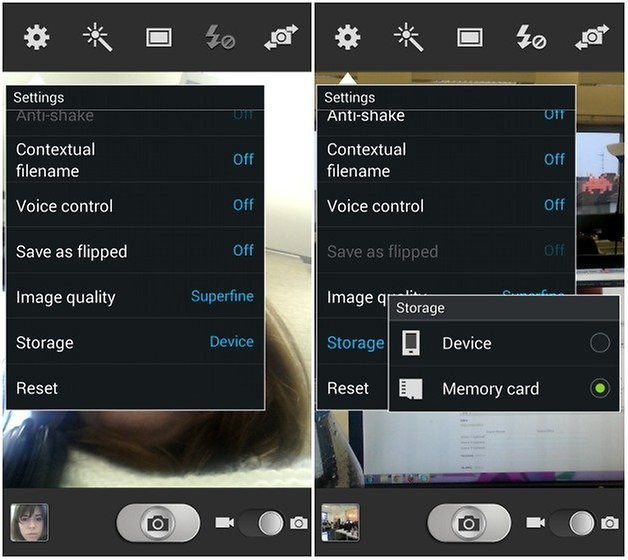
أول ما تحتاجه في حفظ الصور مباشرة في الذاكرة الخارجية هو بطاقة SD. أدخل البطاقة في هاتفك وافتح تطبيق الكاميرا وستظهر رسالة تسألك عما إذا كنت تريد تغيير موقع التخزين إلى بطاقة SD. تظهر نفس النافذة المنبثقة على معظم الأجهزة عند فتح تطبيق الكاميرا بعد إدخال بطاقة SD. وافق على طلب هاتفك وسيتم تخزين جميع الصور المستقبلية في بطاقة الذاكرة الخارجية. إذا لم تظهر هذه الرسالة تلقائيا، انتقل إلى الإعدادات في تطبيق الكاميرا وانتقل لأسفل إلى التخزين. هذا هو المكان الذي يمكنك فيه الاختيار بين الجهاز وبطاقة الذاكرة.
كيفية حفظ الصور على بطاقة الذاكرة الخارجية لهاتفك SD على Android 5.0 Lollipop
جعل هذا الإصدار من الأندرويد تعيين موقع حفظ الصور بشكل اسهل. كل ما عليك فعله هو التأكد من أن هاتفك يحتوي على تطبيق كاميرا مزود بواجهة برمجة تطبيقات تستخدم الأذونات الجديدة. إذا لم تسمح لك إعدادات الكاميرا حفظ الصور على بطاقة SD، فيمكنك تنزيل تطبيق كاميرا مختلف.
كيفية حفظ الصور على بطاقة الذاكرة الخارجية لهاتفك SD على نظام Android 4.4 KitKat
يحفظ هذا الإصدار من الأندرويد الصور تلقائيا علي الذاكرة الداخلية افتراضيًا مع عدم وجود طريقة سهلة لتغيير موقع حفظ الصور. أحد الحلول البسيطة هو تنزيل تطبيق MX Camera حيث ستجد خيارات لتحديد وجهة حفظ الصور.
لا يفوتك/



